win10的杀毒软件怎么关闭 关闭Windows10系统自带的杀毒软件
win10的杀毒软件怎么关闭,Windows 10系统自带的杀毒软件是一款强大的安全工具,可以帮助用户保护电脑免受病毒和恶意软件的侵害,并非所有用户都希望使用它,有时候我们可能需要关闭它。关闭Windows 10系统自带的杀毒软件可以为我们提供更多选择,例如安装其他杀毒软件或者进行特定操作时的临时关闭。如何关闭Windows 10系统自带的杀毒软件呢?接下来我们将会详细介绍这个过程,并提供一些实用的方法供大家参考。
方法如下:
1.第一步我们找到win10桌面右下角的【安全中心】,如果没有我们点击向上的箭头,很多软件会在里面

2.在安全中心的页面中,我们可以看到第一个选项就是【杀毒软件】了。如果我们关闭了,也可以直接点击这上面的启动就可以直接打开
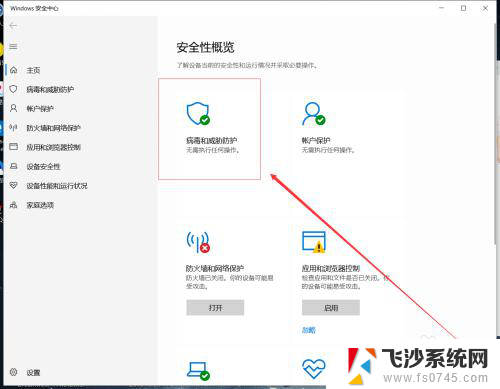
3.我们打开之后,就会出现【病毒和威胁防护】。在这个页面中我们可以看到【杀毒软件】的检测次数和杀毒情况,下面我们点击【管理设置】
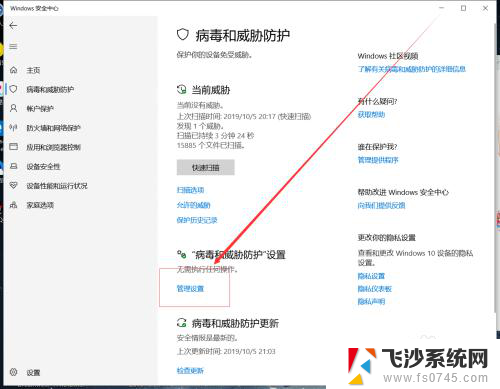
4.接下来我们取消掉【实时保护】和【云保护】即可,这样我们的杀毒软件就被关闭了
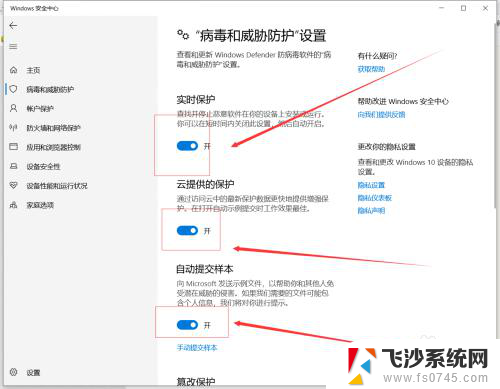
5.如果我们需要修改软件,而被拦截了。我们也可以在【病毒和威胁防护】的页面中,把下面的【篡改保护】关闭掉
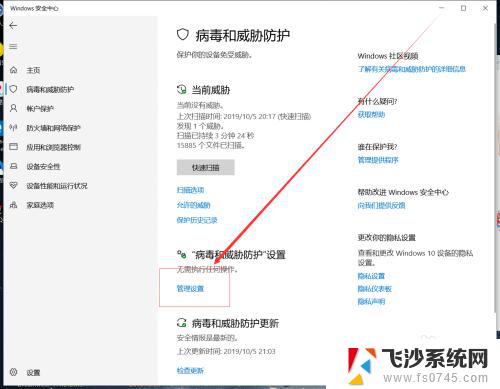
6.在【防火墙】的页面中,我们把下面的选项一个一个的关闭掉,这样可以是我们的电脑更加好用
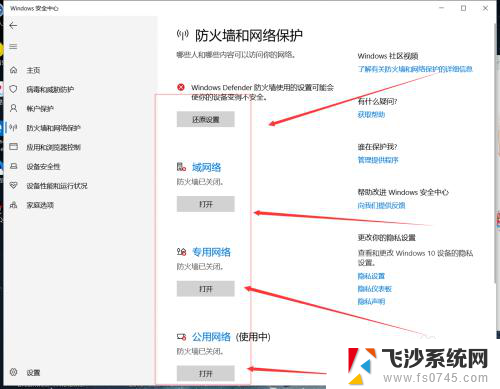
7.总结
我们关闭杀毒软件之后也可以在同样的地方进行打开即可
防火墙关闭之后可以使我们的更加好用
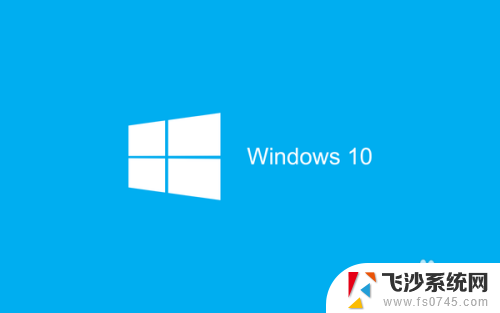
以上是如何关闭win10杀毒软件的全部内容,如果您遇到类似问题,可以参考本文中的步骤进行修复,希望对大家有所帮助。
win10的杀毒软件怎么关闭 关闭Windows10系统自带的杀毒软件相关教程
-
 win10系统杀毒软件关闭 Windows10系统如何关闭自带杀毒软件
win10系统杀毒软件关闭 Windows10系统如何关闭自带杀毒软件2023-12-30
-
 win10杀毒软件怎么关闭 如何禁用Windows10系统自带的杀毒软件
win10杀毒软件怎么关闭 如何禁用Windows10系统自带的杀毒软件2023-11-12
-
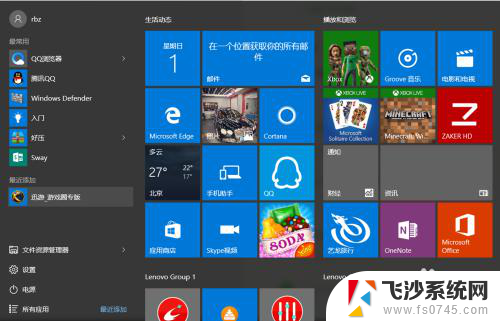 关闭系统杀毒 如何关闭Windows10自带的杀毒软件
关闭系统杀毒 如何关闭Windows10自带的杀毒软件2024-04-17
-
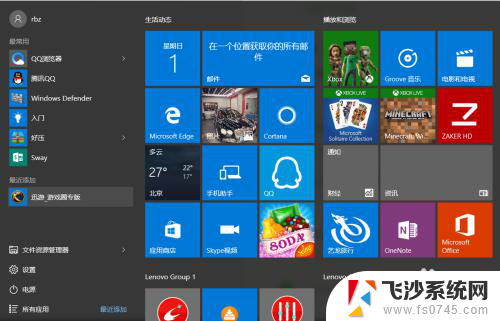 怎么关掉电脑的杀毒软件 Windows10系统如何关闭自带杀毒软件
怎么关掉电脑的杀毒软件 Windows10系统如何关闭自带杀毒软件2024-02-05
- windows10,怎么关闭自带杀毒软件 如何关闭windows10自带的杀毒软件
- win10自带杀毒软件如何关闭 如何关闭Windows 10系统的自带杀毒软件
- win10杀毒在哪关闭 如何关闭Windows 10自带的杀毒软件
- w10自带的杀毒软件如何关闭 Windows10系统如何关闭自带杀毒软件
- win10退出杀毒软件 win10系统自带的杀毒软件如何退出
- win10杀毒软件在哪里关闭 Windows 10系统如何关闭内置的杀毒软件
- win8.1开始菜单改win10 Windows 8.1 升级到 Windows 10
- 文件:\windows\system32\drivers Win10系统C盘drivers文件夹可以清理吗
- windows10移动硬盘在电脑上不显示怎么办 移动硬盘插上电脑没有反应怎么办
- windows缓存清理 如何清理Win10系统缓存
- win10怎么调电脑屏幕亮度 Win10笔记本怎样调整屏幕亮度
- 苹果手机可以连接联想蓝牙吗 苹果手机WIN10联想笔记本蓝牙配对教程
win10系统教程推荐
- 1 苹果手机可以连接联想蓝牙吗 苹果手机WIN10联想笔记本蓝牙配对教程
- 2 win10手机连接可以卸载吗 Win10手机助手怎么卸载
- 3 win10里此电脑的文档文件夹怎么删掉 笔记本文件删除方法
- 4 win10怎么看windows激活码 Win10系统激活密钥如何查看
- 5 电脑键盘如何选择输入法 Win10输入法切换
- 6 电脑调节亮度没有反应什么原因 Win10屏幕亮度调节无效
- 7 电脑锁屏解锁后要按窗口件才能正常运行 Win10锁屏后程序继续运行设置方法
- 8 win10家庭版密钥可以用几次 正版Windows10激活码多少次可以使用
- 9 win10系统永久激活查询 如何查看Windows10是否已经永久激活
- 10 win10家庭中文版打不开组策略 Win10家庭版组策略无法启用怎么办